Cách sửa lỗi không in được trong Autocad
Sau khi cài đặt, không giống như các phần mềm khác (Word, excel, ...) AutoCad chưa thể thực hiện lệnh in ngay được khi chưa thêm máy in vào trong AutoCad. Sau đây chúng tôi sẽ hướng dẫn các bạn cách thêm máy in vào AutoCad.
Bước 1: Click chuột File. chọn Plotter Manager... (hình H01)
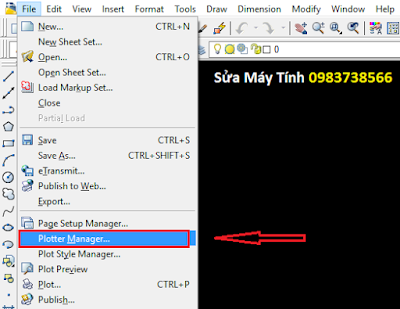 |
| Thêm máy in vào AutoCad - H01 |
Bước 2: Một cửa sổ xuất hiện click đúp chọn Add-A-Potter Wizard (hình H02).
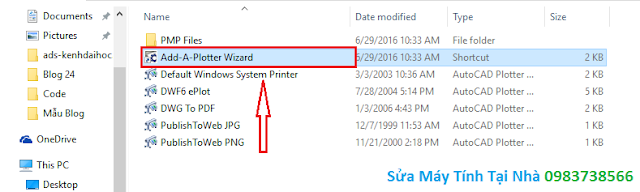 |
| Thêm máy in vào AutoCad - H02 |
Bước 3: Click Next (hính H03)
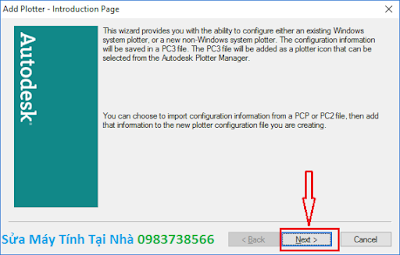 |
| Thêm máy in vào AutoCad - H03 |
Bước 4: Tích chuột chọn System Printer, sau đó click Next (hình H04).
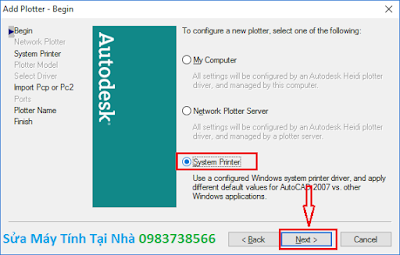 |
| Thêm máy in vào AutoCad - H04 |
Bước 5: Tích chuột chọn máy in của bạn, ở đây chúng tôi chọn máy in Canon 2900 để in. Sau đó click Next (hính H05).
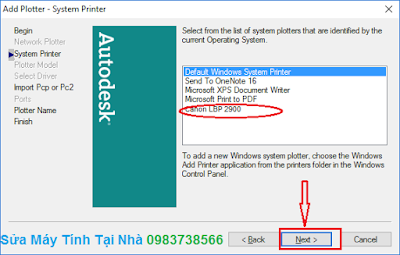 |
| Thêm máy in vào AutoCad - H05 |
Bước 6: Click chuột chọn Finish để hoàn tất (hình H06).
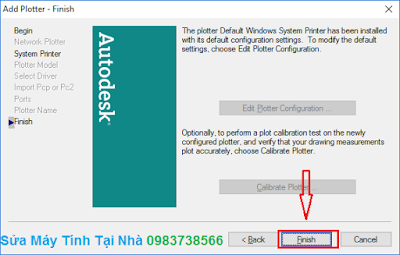 |
| Thêm máy in vào AutoCad - H06 |
Như vậy chúng tôi đã hướng dẫn các bạn cách thêm máy in vào AutoCad một cách chi tiết bằng hình ảnh cụ thể. Chúc các bạn thành công.



















2 nhận xét
good. thank ad
Mình gặp lỗi không in được làm theo hướng dẫn đã khắc phục.
thiết kế nội thất chung cư 60m2
Biểu tượng cảm xúcBiểu tượng cảm xúc